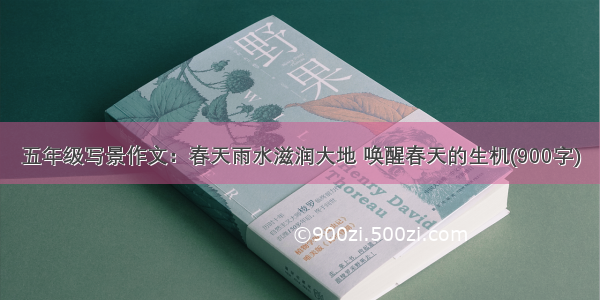C语言是一门通用计算机编程语言,是提供一种能以简易的方式编译、处理低级存储器、产生少量的机器码以及不需要任何运行环境支持便能运行的编程语言,但是许多win8系统用户并不知道要怎么运行C语言,针对这个情况,小编就给大家分享一下win8系统运行C语言的方法吧。
1、将下载的MinGW解压到C:\
2、安装Notepad++;
3、设置环境变量,Windows键+Q,搜索框输入“编辑系统环境变量”点击运行;
4、弹出 系统属性 对话框,依次选择“高级”->“环境变量”;
5、进入Path设置,在末尾输入下面的代码: ;C:\MinGW\bin;C:\MinGW\include;C:\MinGW\lib,保存退出即可;
6、启动Notepad++ ->>按F5快捷键->>弹出对话框,输入下面的代码:
cmd /k gcc -std=c99 "$(FULL_CURRENT_PATH)" -o "$(CURRENT_DIRECTORY)\$(NAME_PART).exe" &PAUSE &"$(CURRENT_DIRECTORY)\$(NAME_PART).exe" & PAUSE &EXIT
点击保存后如图设置快捷键。
7、在Notepad++中选择编辑的语言为c语言;
8、输入一段C语言代码后一定要保存,接着按刚刚设置的快捷键ctrl+F7调用gcc编译和运行;
(第一个“请按任意键继续”表示编译并生成exe文件成功,按任意键调用该程序。)
9、同时在代码同目录下生成可以运行的1_0.exe文件。
关于win8系统运行C语言的方法就给大家介绍到这边了,有需要的用户们可以参照上面的方法步骤来进行操作操作就可以了,希望可以帮助到大家。
我要分享到: